excel 与 access 结合进行十万行数据查询设置实战案例图文教程
Microsoft Excel是Microsoft为使用Windows和Apple Macintosh操作系统的电脑编写的一款电子表格软件。直观的界面、出色的计算功能和图表工具,再加上成功的市场营销,使Excel成为最流行的个人计算机数据处理软件。
案例:有A、B两个表格,A表有4万行数据,B表有35万行数据,现在要根据B表的客户编号在A表查询对应值,并将有对应值的项目放在另外一个表格中。
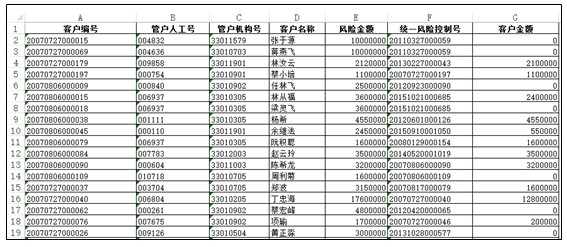 ??
??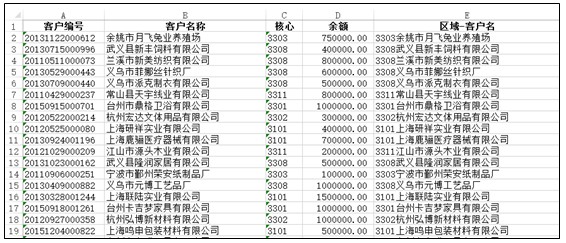 ? 这个问题看起来挺简单的,就是用VLOOKUP函数查询对应值,然后筛选非错误值,复制到新表格。笔者尝试了输入公式,跟往常一样向右复制,双击向下填充公式,结果傻眼了:表格基本属于死机的状态,一直显示正在计算。到这里只能强制关闭表格。?
? 这个问题看起来挺简单的,就是用VLOOKUP函数查询对应值,然后筛选非错误值,复制到新表格。笔者尝试了输入公式,跟往常一样向右复制,双击向下填充公式,结果傻眼了:表格基本属于死机的状态,一直显示正在计算。到这里只能强制关闭表格。?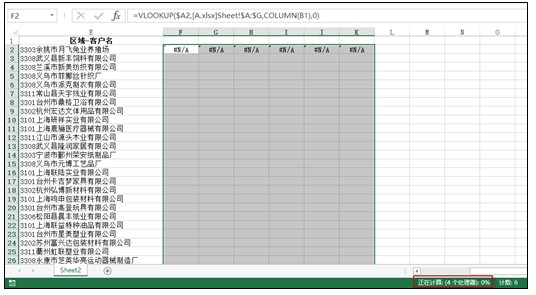
? grace52545:我自己就电脑不行,下午已经匹配出了,保存不了,太大。 卢子:我刚刚尝试了下用公式根本操作不了,看来需要借助Access才行,我先导入后再处理。 grace52545:麻烦你了。
新建一个Access文件,打开Access后,单击“外部数据”,导入并链接选择Excel,在弹出的“获取外部数据”的对话框中,浏览到指定的文件位置,单击“确定”按钮。?
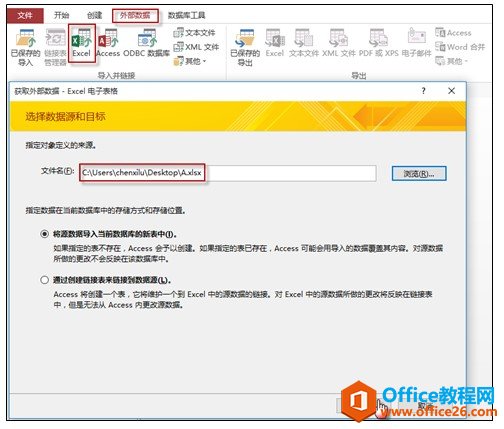 弹出“导入数据表向导”对话框,保持默认不变,直接单击“下一步”。
弹出“导入数据表向导”对话框,保持默认不变,直接单击“下一步”。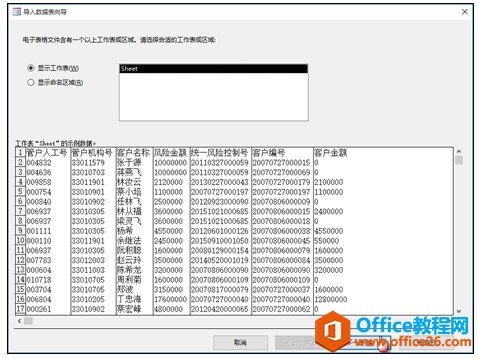 ? 勾选第一行包含列标题,单击“下一步”。
? 勾选第一行包含列标题,单击“下一步”。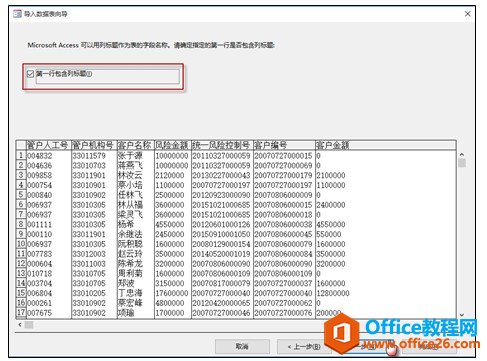 ? 不做任何处理,直接单击“下一步”。
? 不做任何处理,直接单击“下一步”。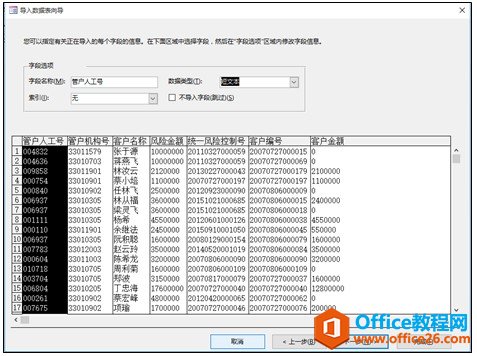 ? 不做任何处理,直接点“完成”。
? 不做任何处理,直接点“完成”。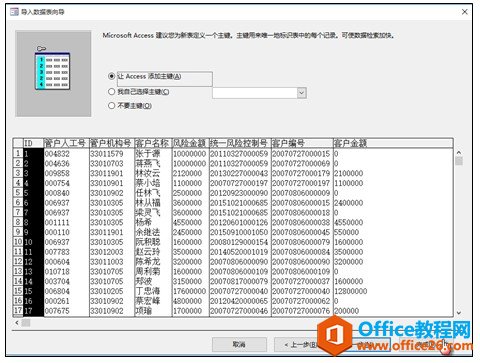 ? 导入后在左边会出现一个Sheet的表,导入的步骤虽然烦琐,但并不难,直接根据向导就能很轻松导入。至于数据导出就简单很多,直接选择按Excel导出就行。
? 导入后在左边会出现一个Sheet的表,导入的步骤虽然烦琐,但并不难,直接根据向导就能很轻松导入。至于数据导出就简单很多,直接选择按Excel导出就行。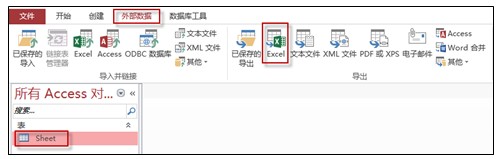 ? 选择存储位置,单击“确定”。
? 选择存储位置,单击“确定”。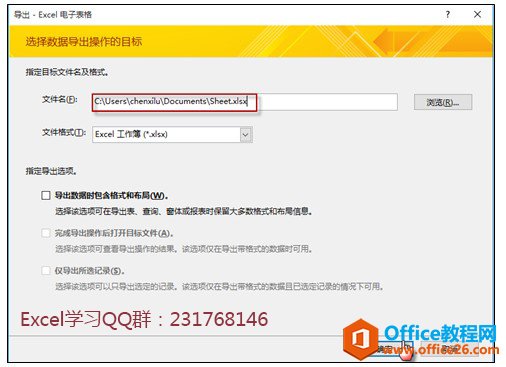 ? 知道了导入跟导出的方法后,其他的Excel表格也就可以参照这个方法操作。 将2个表格导入Access中后就开始进行查询操作。 单击“创建”选项卡的“查询设计”。
? 知道了导入跟导出的方法后,其他的Excel表格也就可以参照这个方法操作。 将2个表格导入Access中后就开始进行查询操作。 单击“创建”选项卡的“查询设计”。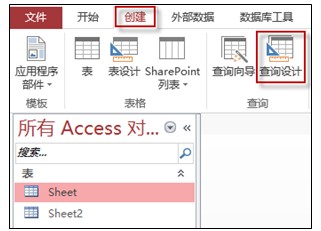 ? 单击Sheet添加,Sheet2添加,添加后左边就出现相应的表格及字段名字,最后单击“关闭”。
? 单击Sheet添加,Sheet2添加,添加后左边就出现相应的表格及字段名字,最后单击“关闭”。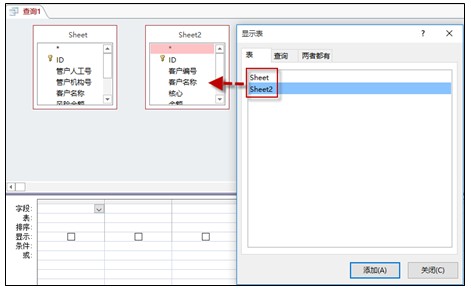 ? 用鼠标将2个表的客户编号连起来,添加要显示的字段,*就是代表所有,因为是2个表格的所有字段都要显示,单击“运行”。
? 用鼠标将2个表的客户编号连起来,添加要显示的字段,*就是代表所有,因为是2个表格的所有字段都要显示,单击“运行”。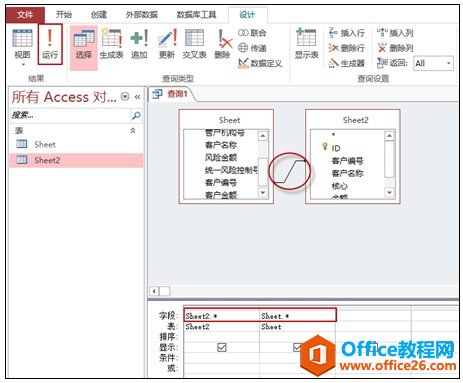 ? 瞬间就产生了结果,这个结果是2个表格共同有的客户编号。
? 瞬间就产生了结果,这个结果是2个表格共同有的客户编号。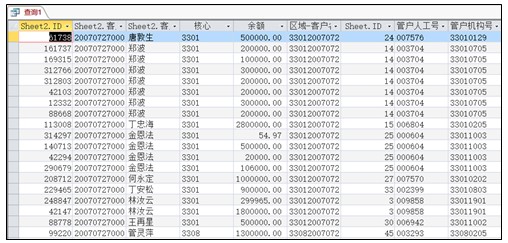 ? 因为我们现在需要的是B表(Sheet2)的所有记录,这里需要做一个小小的变动。 右键单击查询1,单击“SQL试图”。
? 因为我们现在需要的是B表(Sheet2)的所有记录,这里需要做一个小小的变动。 右键单击查询1,单击“SQL试图”。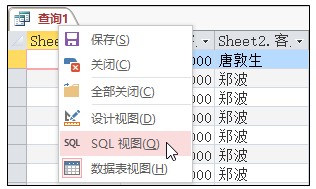 ? 这时会看到一段SQL语句,里面有一个关键词:INNER JOIN,这个就是代表两个表共同有的。如果查询不到对应值还要显示出来右边的表格所有记录,就用RIGHT JOIN,相反,如果是左边的就用LEFT JOIN。
? 这时会看到一段SQL语句,里面有一个关键词:INNER JOIN,这个就是代表两个表共同有的。如果查询不到对应值还要显示出来右边的表格所有记录,就用RIGHT JOIN,相反,如果是左边的就用LEFT JOIN。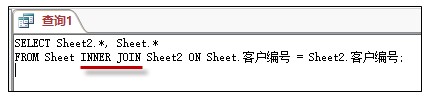 ? 这里因为要显示右边的表Sheet2的所有记录,所以改成RIGHT JOIN。修改后单击“运行”。
? 这里因为要显示右边的表Sheet2的所有记录,所以改成RIGHT JOIN。修改后单击“运行”。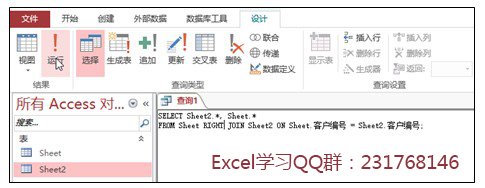 ? 这样有对应值的就会显示相应的值,没有的就显示空白。
? 这样有对应值的就会显示相应的值,没有的就显示空白。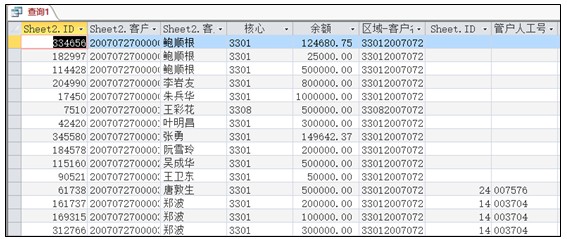 ? 查询后就右键保存起来。
? 查询后就右键保存起来。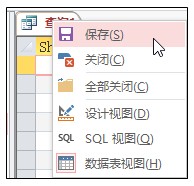 ? Access看起来好复杂的样子。 其实在Access中,我们常用的功能就是查询,而查询大部分功能都可以通过基础操作生成SQL语句。对于一个新软件的基础操作,多操作几次就熟悉了,这个需要一个适应过程,就像当初学Excel一样。
? Access看起来好复杂的样子。 其实在Access中,我们常用的功能就是查询,而查询大部分功能都可以通过基础操作生成SQL语句。对于一个新软件的基础操作,多操作几次就熟悉了,这个需要一个适应过程,就像当初学Excel一样。Excel整体界面趋于平面化,显得清新简洁。流畅的动画和平滑的过渡,带来不同以往的使用体验。
……